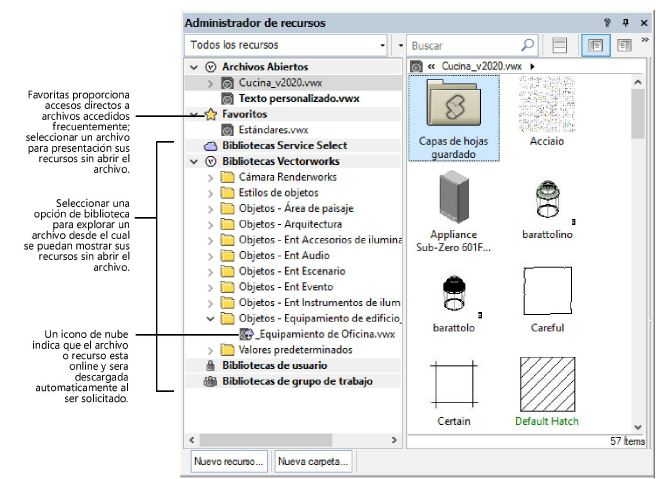
Cientos de bibliotecas de recursos están disponibles para ser usados con la aplicación Vectorworks y bibliotecas de valor personalizo también pueden ser agregadas. El panel explorador de archivo (a la izquierda) en la paleta Administrador de recursos proporciona fácil acceder a las bibliotecas de recursos; designar bibliotecas usadas frecuentemente como “favoritas” para un acceder aún más rápido.
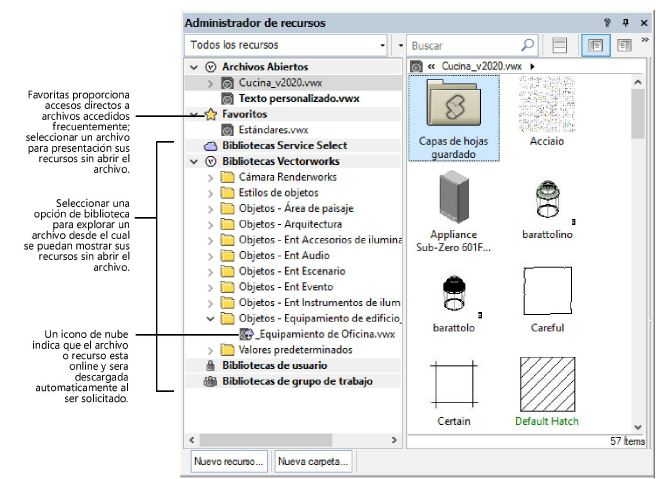
El Selector de recursos tiene un panel explorador similar que proporciona acceder a bibliotecas de recursos en el punto de uso. Por ejemplo, se pueden explorar recursos de tipos de líneas desde la paleta Atributos, y explorar estilos de plantas (se necesita Vectorworks Landmark) desde la barra de Herramientas de la herramienta Planta.
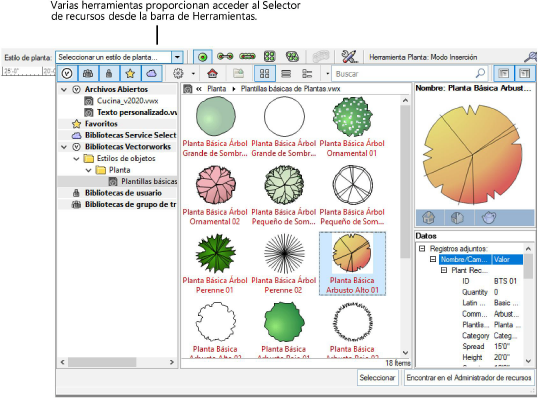
Desde el Administrador de recursos y el Selector de recursos puede arrastrar una biblioteca de recursos a un archivo en el panel explorador de archivo para importarlo fácilmente. Desde el Administrador de recursos también puede arrastrar un recurso biblioteca directamente al dibujo.
El Administrador de recursos y el Selector de recursos permiten explorar el contenido online, y los archivos requeridos serán descargados automáticamente al momento de solicitarlo. Puede agregar estas bibliotecas durante la instalación si trabaja fuera de línea la mayor parte del tiempo y desearía tener el contenido disponible localmente, o puede descargarlas en cualquier momento con el Administrador de Paquete Vectorworks (ver Instalar bibliotecas Vectorworks localmente).
Las bibliotecas de miembro proporcionan acceso exclusivo a contenidos adicionales para miembros de Vectorworks Service Select.
Las bibliotecas Vectorworks disponibles dependen del producto Vectorworks. Contenidos nuevos pueden ser agregados anualmente sin costo adicional. Los archivos están organizados por disciplina profesional y tema.
Bibliotecas nuevas son agregadas al catálogo periódicamente. Una advertencia es mostrada al iniciar el programa Vectorworks si el catálogo de bibliotecas está obsoleto. Haga clic en Actualizar o Descargar y actualizar para actualizar sus bibliotecas.
Existen tres categorías de bibliotecas Vectorworks:
● Bibliotecas predeterminadas: contenido predeterminado que incluye recursos tales como atributos, texturas y estilos de texto que son usados para configurar otros objetos, y a los cuáles se debe acceder desde múltiples ubicaciones en el software. Bibliotecas de contenidos predeterminados están disponibles en el Administrador de recursos y el Selector de recursos, y en diferentes ubicaciones en la aplicación Vectorworks como la lista Estilo de texto en la barra de Herramientas para la herramienta Texto.
Desactivar la preferencia Habilitar bibliotecas Vectorworks y/o la preferencia Habilitar contenido en línea en la ficha Sesión de las preferencias Vectorworks si no desea que contenidos Vectorworks predeterminados sean mostrados en estas ubicaciones. Sin embargo, la mayoría de los contenidos predeterminados y estilos de objeto no están disponibles si Habilitar bibliotecas Vectorworks está deshabilitado, y muchas herramientas no funcionarán adecuadamente. Ver Preferencias Vectorworks: ficha Sesión.
● Bibliotecas de estilos de objeto: este contenido incluye estilos configurados para ser usados por herramientas de Vectorworks, tales como las herramientas Puerta, Planta, Etiqueta de datos y Borde del rótulo de lámina. Este contenido está disponible desde el Selector de recursos cuando una herramienta es seleccionada.
● Objetos: estas bibliotecas contienen grandes colecciones de contenido similar, tales como equipos de edificio, luminarias y plantas (dependiendo de los productos Vectorworks licenciados), listos para ser colocados dentro del dibujo. La mayoría del contenido consiste en símbolos y sus componentes, y algunas bibliotecas proporcionan contenido de catálogo de fabricante. La mayoría del contenido de biblioteca está en esta categoría.
Bibliotecas de recursos personalizadas (bibliotecas de usuario) pueden ser creadas y compartidas con un grupo de trabajo si los productos Vectorworks Design Series están instalados. Para acceder a los archivos personalizados desde el Administrador de recursos, Selector de recursos o una lista de recursos disponibles en el punto de uso en el software, colocar los archivos en carpetas en la carpeta de usuario, o en una carpeta de grupo de trabajo, usando la misma estructura de carpeta de biblioteca y nombres de carpetas que son usados en las bibliotecas Vectorworks. Ver Crear bibliotecas de recursos personalizadas.
Se debe hacer clic con el botón derecho del ratón sobre el encabezado de biblioteca de Usuario o Grupo de trabajo y seleccionar Actualizar (o seleccionar Actualizar bibliotecas en el menú Opciones de archivo) después de editar o agregar archivos a la biblioteca para poder acceder a nuevos recursos/archivos.
~~~~~~~~~~~~~~~~~~~~~~~~~